Come fare durare la batteria del telefono
Arrivi sempre a fine giornata con la batteria del telefono praticamente esausta? Beh, in alcuni casi potrebbe darsi che si tratti di un problema di deterioramento della batteria e se questa è la tua situazione, allora mi sa che è arrivato il momento di sostituirla. Tuttavia, in molti altri casi, potrebbe darsi che cambiando alcune impostazioni del tuo telefono, tu possa riuscire a far durare decisamente di più la batteria.
Comunque sia, ora ti sei messo sul Web alla ricerca di consigli su come fare durare la batteria del telefono ed ecco che sei finito su questa pagina del mio blog. Qui di seguito, infatti, farò del mio meglio per darti alcune dritte su come puoi economizzare la batteria del tuo telefono, sia che si tratti di uno smartphone animato da Android che di un iPhone.
Detto tutto ciò, direi che possiamo finalmente entrare nel vivo dell'argomento. Prenditi, dunque, giusto qualche minuto di tempo libero, leggi le indicazioni che sto per darti, mettile in pratica e verifica tu stesso se la batteria del tuo telefono riesce a offrirti una durata maggiore. Arrivati a questo punto, a me non resta altro che augurarti una buona continuazione!
Indice
Come far durare la batteria del telefono di più
Andiamo adesso a scoprire insieme come far durare la batteria del telefono di più. Ti darò dei consigli che sono validi sia per smartphone Android che per iPhone e, laddove siano presenti delle differenze significative, sarà mia premura segnalartele. Buon proseguimento.
Attivare risparmio energetico
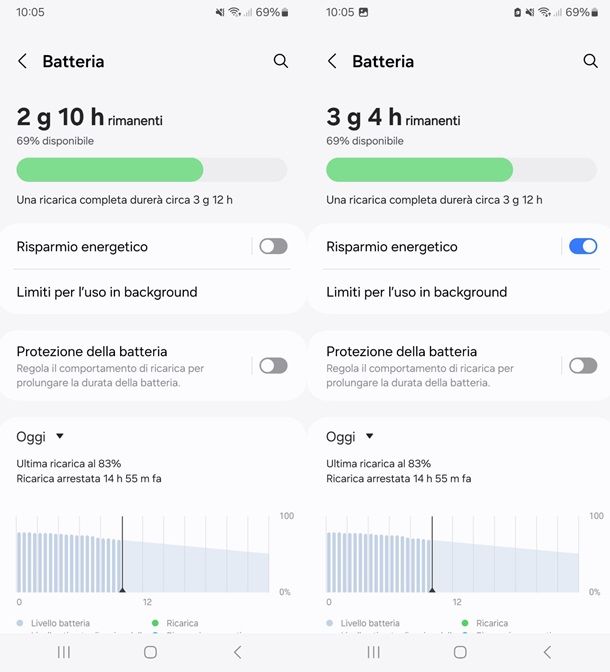
Uno dei metodi più efficaci per aumentare la durata della batteria è quello di attivare la modalità di risparmio energetico. Grazie a questa modalità, molte funzionalità del telefono vengono ridotte, ad esempio, in genere la funzione di vibrazione viene disattivata, le notifiche possono essere disattivate, la luminosità dello schermo si abbassa e molto altro ancora.
Se hai uno smartphone Android, in genere puoi attivare tale modalità facendo uno swipe dall'alto in basso e pigiando sull'icona Risparmio energia. In alternativa, puoi in genere attivarla anche andando nelle Impostazioni, selezionando la voce Batteria e poi accendendo il pulsante in corrispondenza della voce Risparmio energetico. Tieni però presente che i passaggi potrebbero essere leggermente diversi da uno smartphone Android all'altro e io mi sono basato sulle procedure da seguire su uno smartphone Samsung.
Se, invece, hai un iPhone, allora apri le Impostazioni, seleziona poi la voce Batteria e accendi il pulsante in corrispondenza della voce Risparmio energetico.
Per ulteriori informazioni su come attivare il risparmio energetico su Android, dai pure un'occhiata alla guida che ti ho appena indicato. Se vuoi invece ulteriori ragguagli su come attivare risparmio energetico su iPhone, leggi la guida che ti ho segnalato.
Impostare modalità aereo
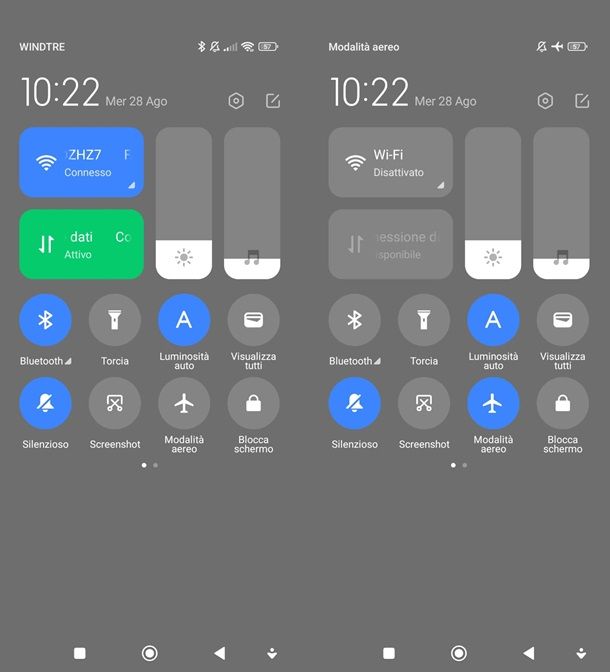
Un'altra azione che potresti intraprendere con l'obiettivo di far durare maggiormente la batteria del tuo smartphone è quella di impostare la modalità aereo.
Questa modalità permette di disattivare Wi-Fi, Bluetooth, GPS e la rete mobile con la pressione di un solo tasto e ciò può far risparmiare un po' di batteria.
È importante notare che, a meno che non ci si trovi in un’area con segnale molto debole (che provoca un maggior consumo di batteria a causa della continua ricerca di segnale), l’impatto sulla durata della batteria dell’attivazione della modalità aereo potrebbe non essere così significativo.
Detto ciò, per attivarla su uno smartphone Android in genere è sufficiente effettuare uno swipe dall'alto verso il basso e pigiare poi sul simbolo dell'aereo per attivare così tale modalità. Se, invece, ti stai chiedendo come far durare la batteria dell'iPhone mettendo la modalità aereo, sappi che la procedura è praticamente la stessa, infatti, puoi sempre fare uno swipe dall'alto verso il basso e premere poi sul simbolo dell'aereo. Per disattivare la modalità aereo è poi sufficiente premere nuovamente sul simbolo dell'aereo. Per ulteriori informazioni su come togliere la modalità offline dal cellulare, leggi pure la mia guida tutta incentrata sull'argomento.
Limitare l'utilizzo di app in background
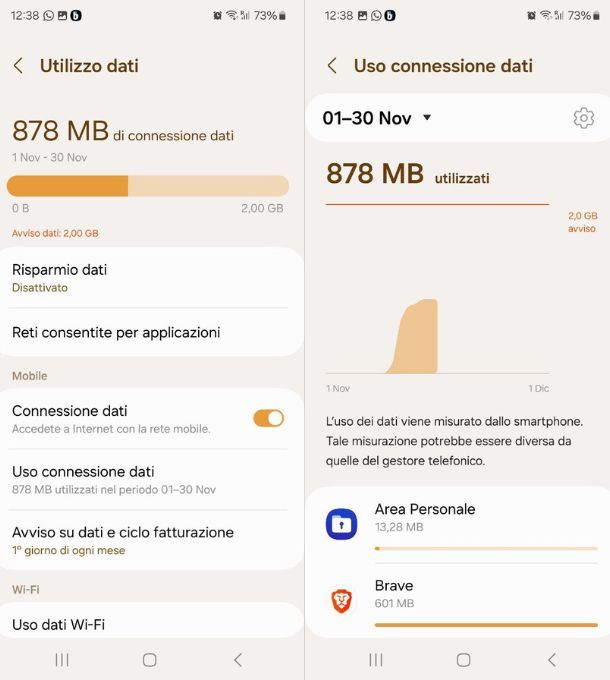
Un ulteriore suggerimento che mi sento di darti è quello di limitare l'utilizzo di app in background. Devi infatti sapere che molte applicazioni svolgono alcune attività “dietro le quinte” senza che tu ne accorga, inoltre, quasi tutte le applicazioni, per impostazione predefinita, si aggiornano automaticamente in background e tutto questo può influire sulla durata della batteria del telefono. Occhio però, disabilitare l’attività in background potrebbe avere un impatto sulla batteria, ma potrebbe anche influire negativamente sull’esperienza utente, per esempio ritardando (o disattivando) le notifiche o l’aggiornamento delle app.
Chiarito questo, se vuoi sapere come fare su uno smartphone Android, allora anzitutto cerca di scoprire quali sono le app che consumano di più. Per farlo (tieni conto che le procedure potrebbero variare da uno smartphone all'altro), apri le Impostazioni, vai alla voce Connessioni e poi vai su Utilizzo dati. A questo punto, premi su Uso connessione dati in modo da vedere quale app ha utilizzato più dati nell'ultimo periodo.
Adesso, puoi fare tap sulla singola applicazione e nella schermata successiva hai la possibilità di rimuovere il permesso a quella specifica app di usare i dati in background, spegnendo l'interruttore in corrispondenza della voce Consenti uso dati in background. Ci tengo però a ricordarti che questa impostazione non solo impedirà all'app di usare dati in background, ma anche di aggiornarsi, dunque, disattiva tale funzione solo con quelle applicazioni che non ritieni necessarie.
Anche su iPhone esiste la possibilità di abilitare o meno l'aggiornamento delle app in background e per farlo, apri le Impostazioni, vai alla voce Generali e poi pigia su Aggiorna app in background. A questo punto, se vuoi puoi spegnere il pulsante in corrispondenza della voce in alto Aggiorna app in background e così facendo tutte le app non si aggiorneranno più in background. Tuttavia, puoi scegliere manualmente a quali permettere di aggiornarsi in background e a quali no, spegnendo il pulsante in corrispondenza di ciascuna app sotto elencata.
Per ulteriori informazioni sull'argomento, dai pure una lettura alla mia guida tutta incentrata su come chiudere le app che consumano batteria.
Disattivare le notifiche superflue
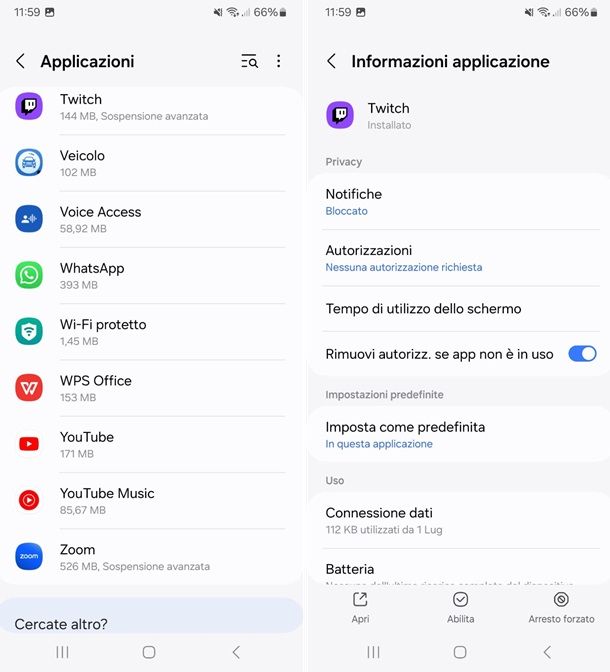
Un altro suggerimento su come fare durare la batteria del cellulare è poi quello di disattivare le notifiche superflue. Ci sono infatti alcune applicazioni che, purtroppo, inondano il telefono con numerose notifiche a schermo e queste chiaramente fanno sprecare batteria.
Se vuoi disattivare le notifiche di una specifica app su Android, allora apri le Impostazioni del telefono, vai alla voce Applicazioni e seleziona l'app di tuo interesse nell'elenco proposto. A questo punto, pigia sulla voce Notifiche e spegni il pulsante in corrispondenza della voce Consenti notifiche. Ripeti poi la procedura per ogni applicazione.
Su iPhone apri le Impostazioni, vai alla voce Notifiche e nella schermata successiva pigia sul nome dell'applicazione di tuo interesse. A questo punto, se vuoi disattivare del tutto le notifiche da parte di quell'app, spegni il pulsante in corrispondenza della voce Consenti notifiche.
Per maggiori dettagli sull'argomento, leggi pure la mia guida tutta dedicata a come bloccare notifiche indesiderate che ho scritto sul mio blog.
Modificare le impostazioni dello schermo
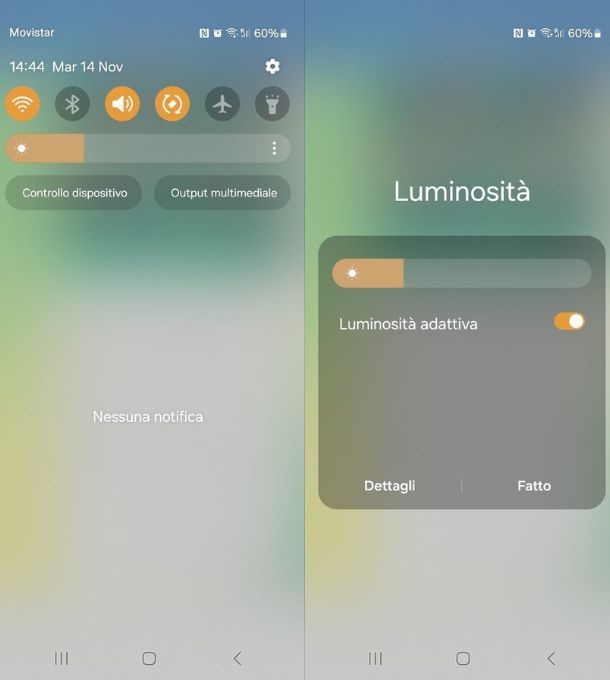
Lo schermo è indubbiamente l'elemento che consuma più energia e questo vuol dire che è possibile far durare di più la batteria andando a modificare le impostazioni dello schermo.
Anzitutto, potresti ridurre la luminosità dello schermo. Per farlo su Android, esegui un swipe dall'alto verso il basso e poi utilizza la barra orizzontale (su alcuni telefoni è verticale) che in genere riporta il simbolo del sole al suo interno e sposta quella barra verso il minimo o comunque non impostarla di certo al massimo.
Come forse già sai, ormai quasi tutti i telefoni in commercio godono della funzione di luminosità automatica e questo vuol dire che la luminosità dello schermo si regola in automatico in base alla luce esterna. Se vuoi disattivare questa funzionalità su uno smartphone Samsung, è sufficiente fare uno swipe dall'alto verso il basso e premere sui tre puntini in colonna sulla destra della barra di regolazione della luminosità e spegnere il pulsante in corrispondenza della voce Luminosità adattiva.
Su altri smartphone Android, come ad esempio sugli smartphone Xiaomi con MIUI, puoi invece fare uno swipe dall'alto verso il basso e spegnere il pulsante contrassegnato dal simbolo della lettera A.
Se utilizzi invece un iPhone, allora fai sempre uno swipe dall'alto verso il basso così da aprire il pannello di controllo delle funzioni del telefono. Ora individua il cursore della luminosità dello schermo e muovilo verso il basso. Puoi anche disattivare la funzione di luminosità automatica, aprendo le Impostazioni, andando poi alla voce Schermo e luminosità e andando a spegnere il pulsante in corrispondenza della voce Automatico.
Ci sono poi in realtà diverse altre impostazioni dello schermo, sia su Android che su iOS, che puoi decidere di disattivare con l'obiettivo di risparmiare notevolmente il consumo della batteria. Ad esempio, potresti cambiare le impostazioni della funzione Always On Display, ovvero quella funzione che fa sì che la data e le notifiche dello schermo vengano sempre mostrate anche quando lo smartphone è in standby e ti ho spiegato molto di più sull'argomento nella mia guida su come bloccare lo schermo acceso.
Un'altra funzionalità che puoi disattivare è quella chiamata Raise to Wake, ovvero quella che consente di attivare il display del dispositivo semplicemente sollevando il dispositivo. Si tratta di una funzione parecchio utile, ma è anche molto energivora, dato che entra spesso in funzione anche quando non è necessaria.
Inoltre, un altro consiglio che mi sento di darti è quello di attivare la modalità scura, in particolar modo se disponi di uno smartphone con uno schermo OLED, dato che con questa tecnologia i pixel neri sono spenti e di conseguenza non consumano batteria. Puoi trovare maggiori informazioni in merito a tutto ciò nel capitolo Attivare la Modalità scura e disattivare il Raise to Wake della guida che ti ho appena indicato e nella guida su come attivare la dark mode su Android.
Scegliere sfondi statici
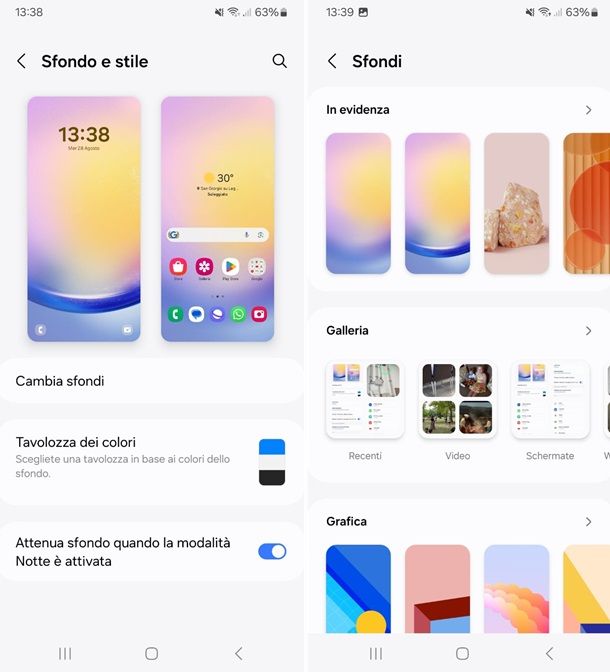
Gli sfondi in movimento sono molto belli a vedersi, vero? In effetti potrebbero dare quel tocco di classe in più alla tua schermata Home. Ad ogni modo, devi anche sapere che questi sfondi richiedono di fare uno sforzo extra al tuo smartphone e questo si traduce in un maggior consumo di batteria rispetto agli sfondi statici.
Il mio consiglio è dunque quello di impostare uno sfondo statico, per intenderci, una foto o un'immagine fissa, senza movimenti. Se hai bisogno di un piccolo aiuto nella scelta del tuo nuovo sfondo, dai pure una lettura alla mia guida dedicata agli sfondi cellulare nella quale puoi trovare molte piattaforme che ti permettono di ottenere sfondi adatti alla risoluzione del tuo smartphone.
Non stressare la batteria
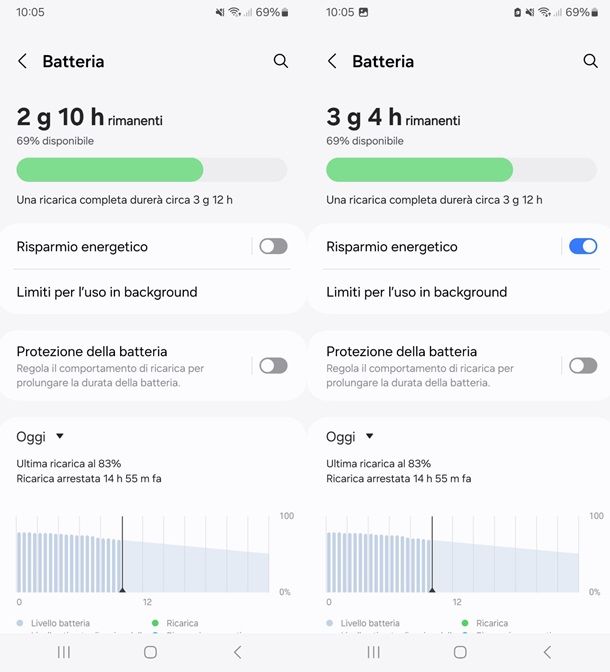
Un altro suggerimento che ho da darti è quello di non stressare troppo la batteria. Cosa significa? Ebbene, le batterie al litio vengono sottoposte a sforzi eccessivi quando si ritrovano scariche allo 0% e cariche al 100%. Infatti, un buon consiglio è in genere quello di tenere, nel limite del possibile, la batteria del proprio telefono in un range compreso tra il 20% e l'80%.
Come hai già sicuramente intuito, questa è un'abitudine che può portare benefici a lungo termine, allungando di fatto la vita della batteria del telefono. Esistono oggi molte applicazioni e funzionalità già integrate negli smartphone che permettono di regolare la carica massima all'80%, inoltre, tutti gli smartphone mandano un avviso all'utente quando la batteria si trova sotto al 20% o al 10% (dipende dal modello).
Puoi trovare ulteriori dettagli su come funziona una batteria al litio nella mia guida dedicata all'argomento.
Altre operazioni utili

Hai seguito molte delle indicazioni che ti ho dato in questa guida, ma pare che la batteria del tuo telefono non duri affatto di più? Beh, allora potrebbe darsi che sia il caso di verificare lo stato di usura della batteria del tuo smartphone, con l'obiettivo di capire se è da cambiare o meno.
A tal proposito, penso che ti possano tornare molto utili le mie guide su come vedere lo stato della batteria Android, su come vedere stato batteria iPhone e su come sapere se la batteria del cellulare è da cambiare.

Autore
Salvatore Aranzulla
Salvatore Aranzulla è il blogger e divulgatore informatico più letto in Italia. Noto per aver scoperto delle vulnerabilità nei siti di Google e Microsoft. Collabora con riviste di informatica e cura la rubrica tecnologica del quotidiano Il Messaggero. È il fondatore di Aranzulla.it, uno dei trenta siti più visitati d'Italia, nel quale risponde con semplicità a migliaia di dubbi di tipo informatico. Ha pubblicato per Mondadori e Mondadori Informatica.






